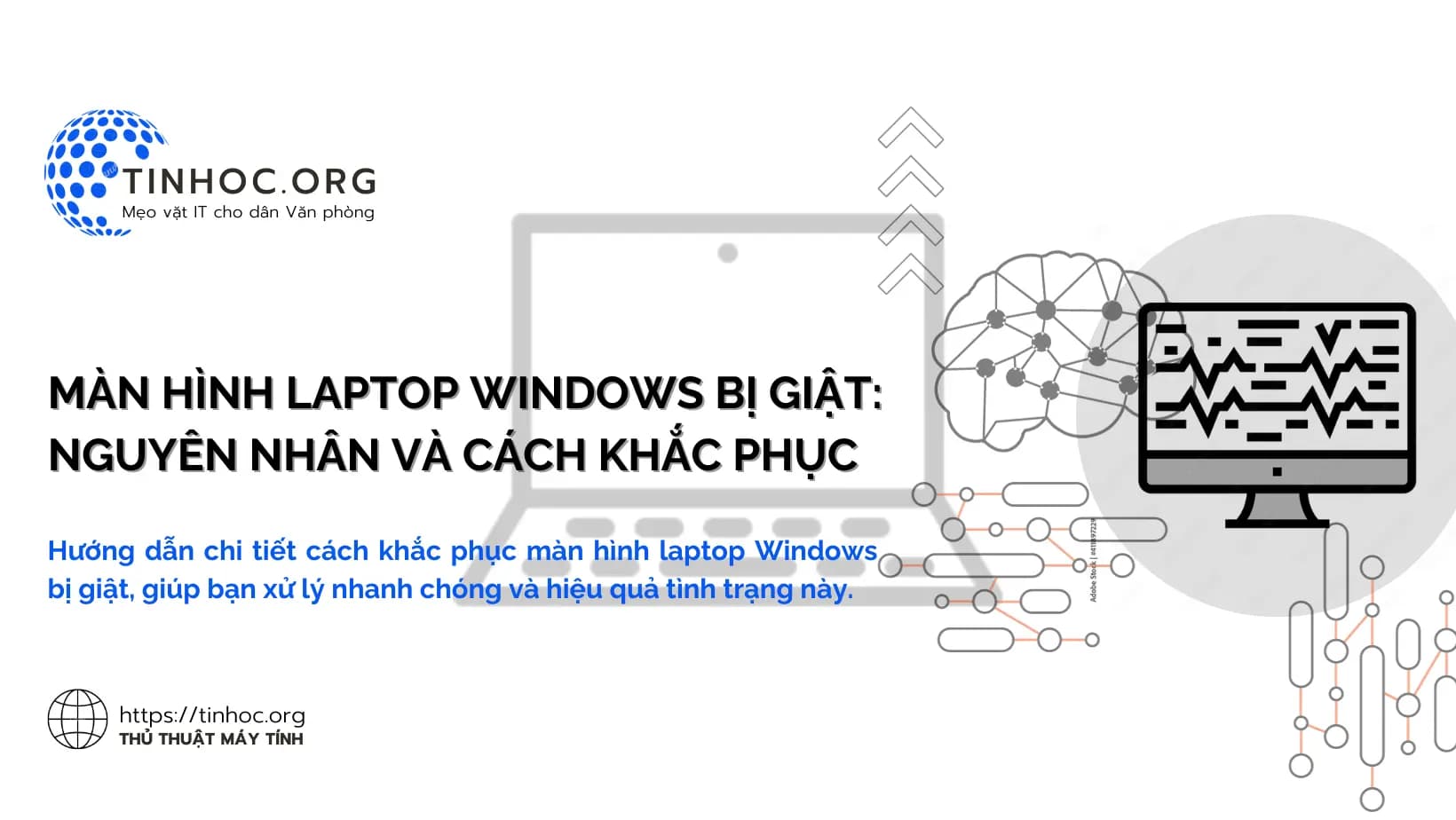I. Nguyên nhân khiến màn hình laptop Windows bị giật
Màn hình laptop Windows bị giật có thể do nhiều nguyên nhân, bao gồm:
1. Lỗi phần cứng
Đây là nguyên nhân phổ biến nhất gây ra hiện tượng màn hình laptop bị giật.
Lỗi phần cứng có thể bao gồm lỗi card màn hình, lỗi cáp kết nối màn hình, lỗi bo mạch chủ,...
2. Lỗi phần mềm
Lỗi phần mềm cũng có thể gây ra hiện tượng màn hình laptop bị giật.
Lỗi phần mềm có thể bao gồm lỗi driver, lỗi ứng dụng,...
3. Lỗi do sử dụng
Sử dụng laptop trong môi trường nhiệt độ cao, sử dụng laptop trong môi trường ẩm ướt, sử dụng laptop trong thời gian dài liên tục,... cũng có thể gây ra hiện tượng màn hình laptop bị giật.
II. Cách khắc phục lỗi màn hình laptop Windows bị giật
Để khắc phục hiện tượng màn hình laptop Windows bị giật, bạn có thể thực hiện các bước sau:
1. Kiểm tra phần cứng
Nếu bạn nghi ngờ lỗi phần cứng là nguyên nhân gây ra hiện tượng màn hình laptop bị giật, bạn nên mang laptop đến trung tâm bảo hành để được kiểm tra và sửa chữa.
Có thể bạn sẽ cần: Cách reset card màn hình đơn giản và hiệu quả
2. Cập nhật driver
Driver là phần mềm giúp hệ điều hành giao tiếp với phần cứng của máy tính, nếu driver không được cập nhật, có thể gây ra hiện tượng màn hình laptop bị giật.
Bạn có thể cập nhật driver cho laptop của mình bằng cách truy cập trang web của nhà sản xuất laptop hoặc sử dụng phần mềm cập nhật driver tự động.
3. Xóa các ứng dụng không cần thiết
Các ứng dụng không cần thiết đang chạy trong nền có thể tiêu tốn tài nguyên hệ thống, dẫn đến hiện tượng màn hình laptop bị giật.
Bạn có thể xóa các ứng dụng không cần thiết bằng cách vào Control Panel > Programs and Features chọn ứng dụng không sử dụng và nhấn nút Uninstall để gỡ nó đi.
4. Tăng tốc độ màn hình
Bạn có thể tăng tốc độ màn hình bằng cách vào Control Panel > Display > Advanced Settings > Monitor > Refresh rate.
Hoặc thao tác từ màn hình Desktop như sau:
-
Bước 1: Nhấp chuột phải vào màn hình desktop và chọn Display settings.
-
Bước 2: Nhấp vào Advanced display settings.
-
Bước 3: Chọn Monitor và nhấp vào Change refresh rate.
-
Bước 4: Chọn tốc độ làm mới cao hơn và nhấp vào OK.
-
Bước 5: Khởi động lại laptop sau khi thay đổi tốc độ làm mới.
5. Reset lại Windows
Reset lại Windows sẽ đưa máy tính về trạng thái ban đầu.
Điều này có thể giúp khắc phục các lỗi phần mềm gây ra hiện tượng màn hình laptop bị giật.
Nếu các giải pháp ở trên đều không hiệu quả, bạn có thể thử reset lại laptop như một giải pháp cuối cùng:
-
Bước 1: Nhấn phím
Windows + Iđể mở Settings. -
Bước 2: Chọn Update & Security.
-
Bước 3: Chọn Recovery trong menu bên trái.
-
Bước 4: Nhấp vào Get started dưới phần Reset this PC.
-
Bước 5: Chọn Keep my files hoặc Remove everything.
-
Bước 6: Làm theo hướng dẫn trên màn hình để hoàn tất quá trình reset.
Lưu ý:
-
Việc reset Windows sẽ xóa tất cả các ứng dụng và dữ liệu của bạn.
-
Hãy sao lưu dữ liệu quan trọng trước khi thực hiện reset.
III. Một số mẹo khác
Dưới đây là một số mẹo giúp bạn hạn chế hiện tượng màn hình laptop bị giật:
-
Sử dụng laptop trong môi trường thoáng mát, tránh xa các nguồn nhiệt.
-
Không sử dụng laptop trong thời gian dài liên tục.
-
Tắt các ứng dụng không cần thiết khi không sử dụng.
-
Cập nhật driver cho laptop thường xuyên.
-
Sử dụng các phần mềm diệt virus và bảo mật uy tín.
Nếu bạn đã thực hiện tất cả các bước trên mà vẫn không khắc phục được tình trạng màn hình laptop bị giật, bạn nên mang laptop đến trung tâm bảo hành để được hỗ trợ.